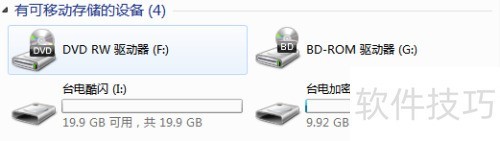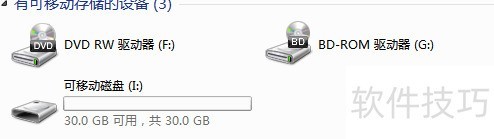告诉大家一个U盘的小妙用
1、 插入台电U盘后打开,双击软件图标,即可出现软件界面。

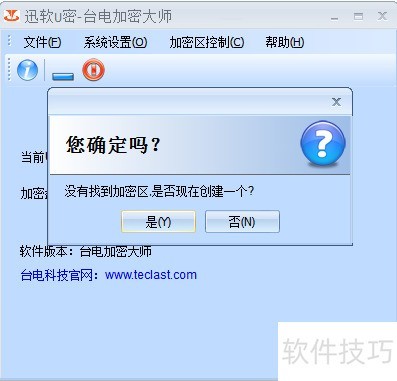
2、 单击是(Y)后,会显示以下界面。注意,加密区文件系统格式需自行选择适合的类型。
3、 向左或向右拖动滑钮,即可分别调整加密区和共享区的容量。
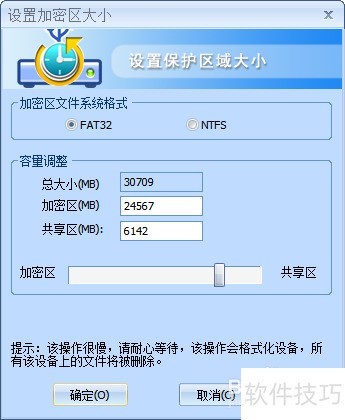
4、 调整容量后点击确定。注意:创建加密分区将格式化U盘,所有数据会被清除,请提前备份。

5、 再次单击是,随后进入密码设置界面。
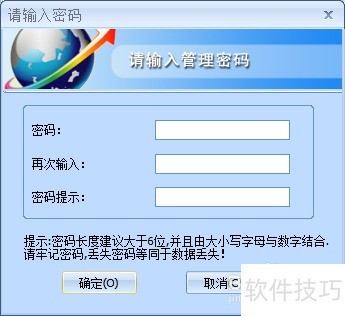
6、 再次点击是,加密大师便会开始创建加密分区。
7、 稍作等待,加密分区即可成功创建。
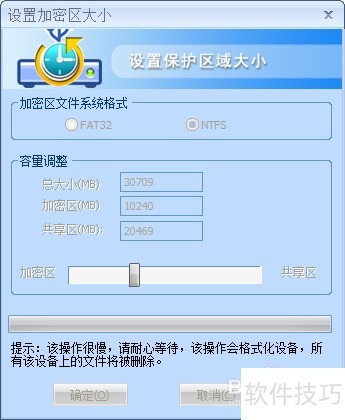
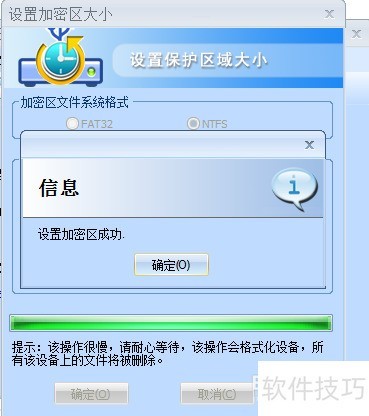
8、 效果展示:双击加密大师时,会提示输入密码。输入预先设置的密码,即可进入加密盘。
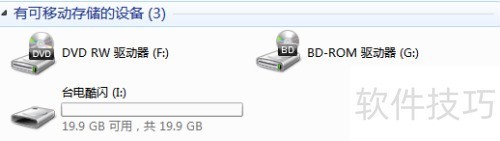
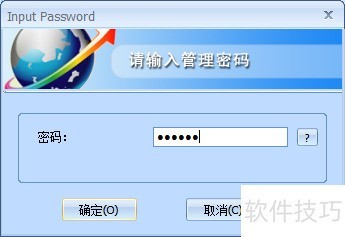
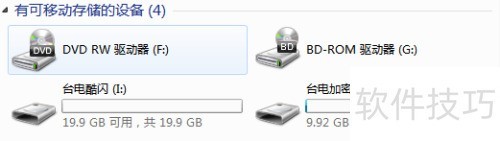
9、 同理,再次双击打开台电加密大师。
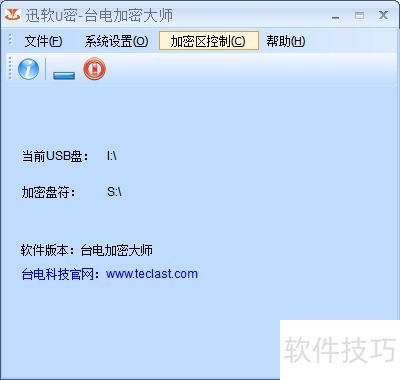
10、 点击加密区控制中的删除加密区,弹出窗口后点击是,即可开始删除加密区。

11、 稍等片刻,分区删除成功。
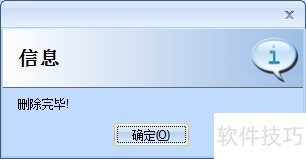
12、 展示效果:删除前后U盘对比图。